วิธีอัปเดตไดรเวอร์เสียงใน Windows 10, 8, 7
เผยแพร่แล้ว: 2021-02-08ไม่ได้รับเสียงใด ๆ จากอุปกรณ์เสียงของคุณ? นั่นเป็นเพราะไดรเวอร์เสียงที่ล้าสมัยหรือผิดพลาด อ่านต่อเพื่อทราบวิธีอัปเดตไดรเวอร์เสียงใน Windows 10, 8, 7!
บางครั้ง คุณต้องเห็นว่าเสียงในพีซีของคุณทำงานผิดปกติ แม้ว่าคุณจะติดตั้ง Windows เวอร์ชันล่าสุดแล้วก็ตาม คุณเคยให้ความสนใจเพื่อค้นหาสาเหตุของสิ่งนี้หรือไม่? คำตอบที่ชัดเจนคือไดรเวอร์เสียงที่ล้าสมัย ใช้งานไม่ได้ หรือมีข้อบกพร่อง การ์ดเสียงของคุณจัดการเสียงทั้งหมดที่ออกมาจากคอมพิวเตอร์ของคุณ แต่ไดรเวอร์เสียงหรือไดรเวอร์เสียงเป็นซอฟต์แวร์ชิ้นเล็ก ๆ ที่ชี้นำวิธีการทำงาน
ไดรเวอร์เสียงที่ล้าสมัยอาจทำให้เกิดปัญหาทุกประเภทที่เกี่ยวข้องกับเฟรมเวิร์กเสียง ดังนั้น หากคุณไม่ต้องการสัมผัสกับการตัดเสียงใดๆ คุณต้องอัปเดตไดรเวอร์เสียงของคุณ การอัพเดตไดรเวอร์เป็นวิธีที่ยอดเยี่ยมในการจัดการกับข้อผิดพลาดอื่นๆ เช่นกัน ด้วยการอัปเดตไดรเวอร์เป็นประจำ คุณจะมั่นใจได้ว่าการ์ดเสียงและการ์ดแสดงผลของคุณทำงานได้อย่างราบรื่น กลับมาที่ประเด็นต่อไปนี้คือวิธีอัปเดตไดรเวอร์เสียงใน Windows 10, 8, 7
วิธีที่รวดเร็วที่สุดในการอัปเดตไดรเวอร์เสียงโดยอัตโนมัติ (แนะนำเป็นอย่างยิ่ง)
ก่อนที่เราจะเริ่ม นี่คือวิธีที่ฉลาดที่สุดในการอัปเดตไดรเวอร์เสียงของคุณ เช่น การใช้ Bit Driver Updater ด้วยเครื่องมือนี้ คุณสามารถอัปเดตไดรเวอร์ของคุณได้ภายในไม่กี่คลิก เป็นซอฟต์แวร์ที่ดีที่สุดในการรับไดรเวอร์ล่าสุดโดยอัตโนมัติในเวลาที่น้อยที่สุด อีกทั้งยังช่วยเร่งประสิทธิภาพของระบบของคุณด้วย ดังนั้น เพื่อให้พีซีของคุณทำงานได้อย่างราบรื่นและเร็วขึ้น ให้คลิกที่ปุ่มดาวน์โหลดด้านล่างเพื่อติดตั้ง Bit Driver Updater ที่สวยงาม
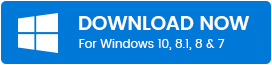
ตอนนี้เลื่อนลงไปที่ส่วนถัดไปของเราที่เน้นวิธีการอัปเดตไดรเวอร์เสียงใน windows 10, 8, 7
วิธีการดาวน์โหลด อัปเดต และติดตั้งไดรเวอร์เสียงใน Windows 10, 8, 7
คุณสามารถอัปเดตไดรเวอร์เสียงของ Windows 10 ได้สองวิธี ได้แก่ ด้วยตนเองหรือโดยอัตโนมัติ อย่างไรก็ตาม การอัปเดตและติดตั้งไดรเวอร์ด้วยตนเองค่อนข้างจะเหนื่อยหน่อย แต่หากคุณต้องการลองใช้งาน คุณสามารถใช้วิธีการต่างๆ ที่แชร์ด้านล่าง หรือคุณสามารถเลือกวิธีการอัปเดตไดรเวอร์อัตโนมัติได้ในพริบตา
วิธีที่ 1: อัปเดตไดรเวอร์เสียงด้วยตนเองจากเว็บไซต์ของผู้ผลิต
มีอะไรดีไปกว่าแหล่งที่เชื่อถือได้และเชื่อถือได้ในการอัปเดตไดรเวอร์ บางที อาจไม่มีอะไรเลย ดังนั้น หากคุณตัดสินใจอัปเดตไดรเวอร์เสียงด้วยตนเอง คุณสามารถไปที่เว็บไซต์ทางการของผู้ผลิตเพื่อติดตั้งการอัปเดตไดรเวอร์เสียงใหม่ นี่คือวิธีการอัพเดท windows, 10 ไดรเวอร์เสียง!
ขั้นตอนที่ 1: เยี่ยมชมเว็บไซต์อย่างเป็นทางการของผู้ผลิตการ์ดเสียง
ขั้นตอนที่ 2: จากนั้นไปที่แท็บสนับสนุนหรือดาวน์โหลด
ขั้นตอนที่ 3: ตอนนี้ ป้อนรุ่นของการ์ดเสียงของคุณ
ขั้นตอนที่ 4: เลือกเวอร์ชันของระบบปฏิบัติการที่เข้ากันได้ และสุดท้าย คลิกที่ตัวเลือกดาวน์โหลด
ขั้นตอนที่ 5: เรียกใช้ไฟล์ไดรเวอร์ที่ดาวน์โหลดมาเพื่อติดตั้ง
หลังจากนี้ ให้ทำตามขั้นตอนบนหน้าจอเพื่อสิ้นสุดขั้นตอนการติดตั้ง นี่คือวิธีอัปเดตไดรเวอร์เสียงใน Windows 7, 8, 10 จากเว็บไซต์ทางการของผู้ผลิต
อ่านเพิ่มเติม: บริการเสียงไม่ทำงานบน Windows 10 [แก้ไขแล้ว]
วิธีที่ 2: ใช้ตัวจัดการอุปกรณ์เพื่ออัปเดตและติดตั้งไดรเวอร์เสียง
ด้วยตัวจัดการอุปกรณ์ คุณสามารถติดตั้งไดรเวอร์ได้โดยไม่ขัดขวางซอฟต์แวร์อื่นๆ ของพีซี ทำตามขั้นตอนด้านล่างเพื่ออัปเดตไดรเวอร์โดยใช้ยูทิลิตี้ Windows ในตัว Device Manager
ขั้นตอนที่ 1: กดโลโก้ Windows และปุ่ม X จากนั้นเลือก Device Manager จากเมนูบริบท
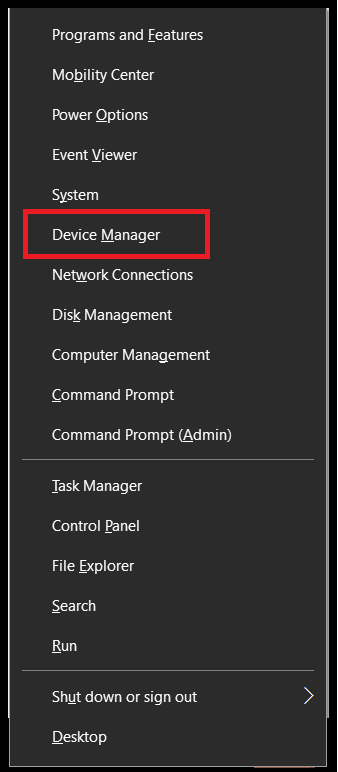
ขั้นตอนที่ 2: การดำเนินการนี้จะเปิดหน้าต่างตัวจัดการอุปกรณ์ ในตอนนี้ ค้นหาตัวควบคุมเสียง วิดีโอ และเกม และขยายหมวดหมู่โดยดับเบิลคลิกที่มัน
ขั้นตอนที่ 3: ถัดไป คลิกขวาที่ไดรเวอร์เสียงของคุณเพื่อเลือก Properties ตัวอย่างเช่น หากคุณใช้อุปกรณ์เสียง Realtek ให้คลิกขวาเพื่อ อัปเดตไดรเวอร์เสียง Realtek สำหรับ Windows 10

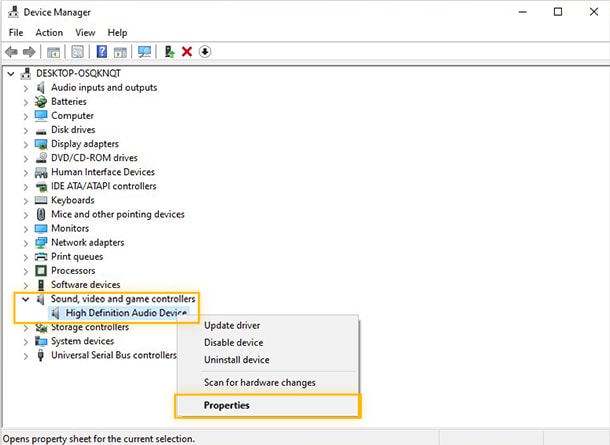
ขั้นตอนที่ 4: ในหน้าต่างป๊อปอัปถัดไป ให้สลับไปที่แท็บ ไดรเวอร์ จากนั้นคลิกที่ Update Driver
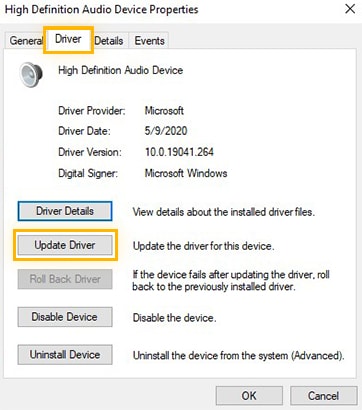
ขั้นตอนที่ 5: หลังจากนี้ ให้เลือกตัวเลือก ค้นหาอัตโนมัติสำหรับไดรเวอร์
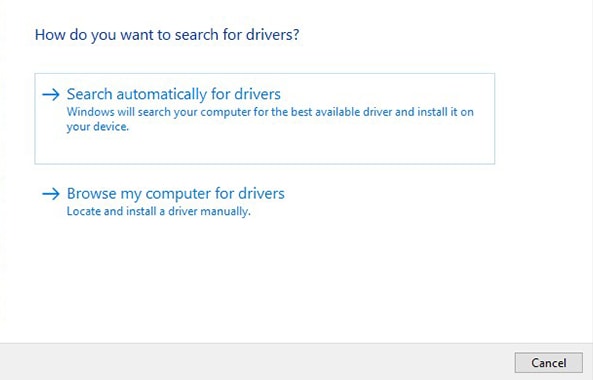
ตอนนี้ Windows จะค้นหาไดรเวอร์เสียงสำหรับคุณ หากมีการอัปเดตใด ๆ คุณสามารถติดตั้งได้ เพื่อให้ขั้นตอนการติดตั้งเสร็จสมบูรณ์ ให้ทำตามคำแนะนำบนหน้าจอ
อ่านเพิ่มเติม: ดาวน์โหลดไดรเวอร์อุปกรณ์เสียงความละเอียดสูงของ AMD สำหรับ Windows 10/8/7
วิธีที่ 3: การใช้ Windows Update เพื่อติดตั้ง/อัปเดตไดรเวอร์เสียง
ด้วยการเรียกใช้ Windows Update คุณสามารถติดตั้งหรืออัปเดตไดรเวอร์เสียงบน Windows PC ได้ สิ่งที่คุณต้องทำคือทำตามขั้นตอนที่แชร์ด้านล่าง
ขั้นตอนที่ 1: บนแป้นพิมพ์ ให้กดโลโก้ Win และปุ่ม X พร้อมกัน
ขั้นตอนที่ 2: ในเมนูป๊อปอัปถัดไป ให้ไปที่การตั้งค่าแล้วคลิก
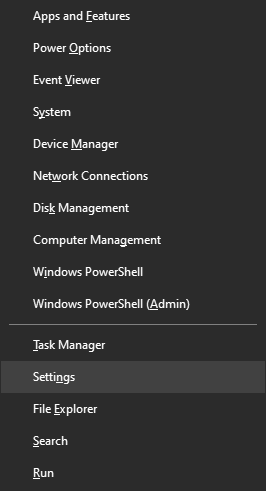
ขั้นตอนที่ 3: ถัดไปค้นหา Update & Security แล้วคลิกเพื่อเลื่อนลงต่อไป

ขั้นตอนที่ 4: เลือก Windows Update ในบานหน้าต่างด้านซ้าย จากนั้นคลิกที่ Check For Updates
ตอนนี้ windows จะตรวจหาและติดตั้งการอัปเดตที่มีให้โดยอัตโนมัติ อย่างไรก็ตาม บางครั้ง Windows อาจล่าช้าในการดำเนินการอัปเดตไดรเวอร์เสียงที่ถูกต้องและเชื่อถือได้ ในกรณีนั้น คุณสามารถใช้ซอฟต์แวร์ตัวอัพเดตไดร์เวอร์ที่ดีที่สุดสำหรับการดาวน์โหลดไดร์เวอร์ที่ปลอดภัยและแม่นยำ
วิธีที่ 4: อัปเดตไดรเวอร์เสียงโดยอัตโนมัติโดยใช้ Bit Driver Updater (ตัวเลือกของผู้เชี่ยวชาญ)
ดังที่คุณได้เห็นข้างต้นแล้วว่าการอัปเดตไดรเวอร์ด้วยตนเองเป็นกระบวนการที่ใช้เวลานานและเหนื่อยมาก ดังนั้น คุณสามารถใช้ Bit Driver Updater เพื่ออัปเดตไดรเวอร์เสียงได้ในเวลาไม่นาน ซอฟต์แวร์จะสแกนข้อผิดพลาดและติดตั้งการอัปเดตใหม่ในเวลาเพียงไม่กี่นาที ด้วยซอฟต์แวร์นี้ คุณยังสามารถเร่งประสิทธิภาพของระบบได้อีกด้วย ซอฟต์แวร์นี้ไม่ต้องการความช่วยเหลือใดๆ จากคุณในการอัปเดตไดรเวอร์ โดยทำตามขั้นตอนที่แชร์ด้านล่าง คุณสามารถอัปเดตไดรเวอร์เสียงด้วย Bit Driver Updater
ขั้นตอนที่ 1: คลิกที่ปุ่มดาวน์โหลดด้านล่างจากนั้นทำตามคำแนะนำบนหน้าจอเพื่อติดตั้ง Bit Driver Updater ในระบบของคุณสำเร็จ
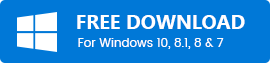
ขั้นตอนที่ 2: ตอนนี้ รอสักครู่จนกว่าซอฟต์แวร์จะสแกนเครื่องของคุณเพื่อหาไดรเวอร์ที่ล้าสมัย ใช้งานไม่ได้ หรือผิดพลาด
ขั้นตอนที่ 3: หลังจากนี้ ระบบจะแสดงรายการไดรเวอร์ที่ต้องอัปเดตให้คุณทราบ
ขั้นตอนที่ 4: จากนั้นคลิกที่ปุ่ม Update Now ซึ่งอยู่ถัดจากไดรเวอร์ที่ต้องการการอัพเดต
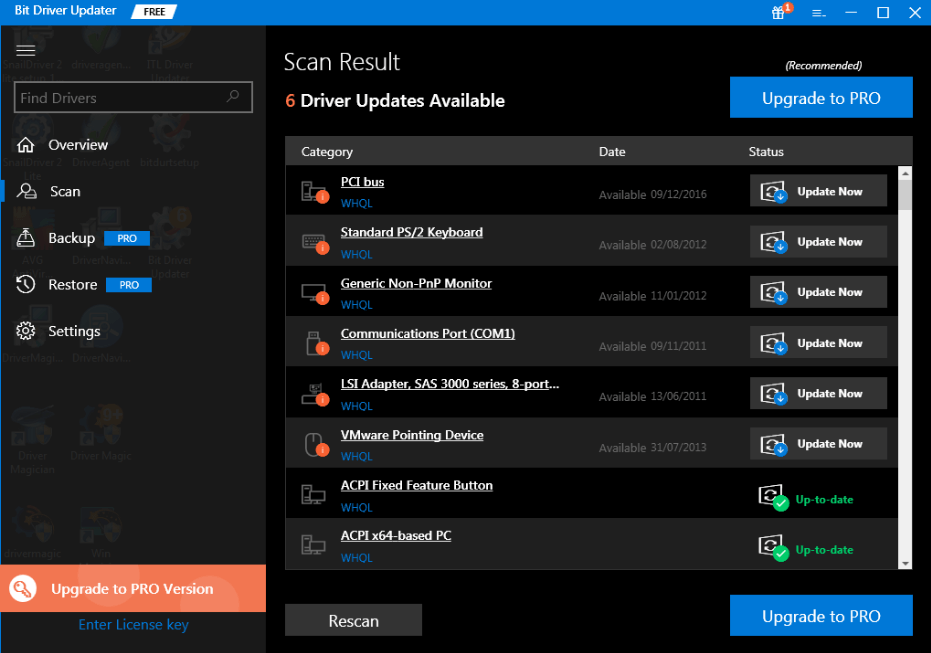
ดังนั้น วิธีอัปเดตไดรเวอร์เสียงใน Windows 10, 8, 7 ด้วย Bit Driver Updater นอกจากนี้ ในการเข้าถึงคุณลักษณะขั้นสูง คุณสามารถอัปเดตเป็นเวอร์ชันโปรได้ทุกเมื่อ คุณเพียงแค่ต้องคลิกตัวเลือกอัปเกรดเป็นเวอร์ชันโปร จากนั้นป้อนรหัสเปิดใช้งานที่คุณได้รับเมื่อคุณซื้อซอฟต์แวร์ และจากนั้นคุณก็พร้อมที่จะไป!
อัปเดตไดรเวอร์เสียงใน Windows 10, 8, 7 – [เสร็จสิ้นสำเร็จ]
ในบทความนี้ เราได้อธิบายวิธีการอัปเดตไดรเวอร์เสียงทั้งแบบแมนนวลและแบบอัตโนมัติและแก้ไขปัญหาอื่นๆ ดังนั้น ครั้งต่อไปที่คุณพบปัญหาใดๆ กับอุปกรณ์เสียงของคุณ เพียงแค่อัปเดตไดรเวอร์ และดูคู่มือการแก้ไขปัญหาอย่างง่ายของเราเพื่อทราบวิธีอัปเดตไดรเวอร์เสียงใน Windows 8/10/7 อย่างง่ายดายและทันที
นั่นคือทั้งหมด! เราหวังว่าคู่มือนี้จะช่วยคุณในการแก้ปัญหาเกี่ยวกับเสียง หากคุณชอบบทความของเรา แบ่งปันความคิดเห็นของคุณเกี่ยวกับเรื่องนี้ในความคิดเห็นด้านล่าง สุดท้ายนี้ ก่อนที่คุณจะไป ให้กดปุ่มสมัครรับจดหมายข่าวของเราเพื่อรับข่าวสารและอัปเดต ถึงเวลานั้น ขอให้สนุกกับการดาวน์โหลด!
